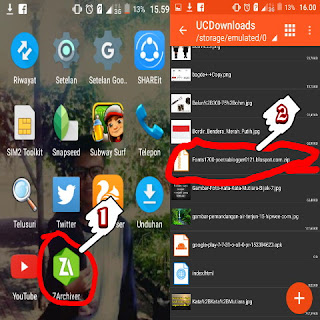Cara Membuat Siluet Menggunakan PicSay Pro Lengkap

Assalamu Alaykum Teman Teman Pengguna PicSay Pro Kali Ini Saya Akan Menjelaskan Tentang Cara Membuat Siluet Di Pic Say Pro Apakah Kamu Berfikir Cuman Photoshop Atau Color Draw Yang Bisa Membuat Siluet, Anda Salah Karna Pic Say Pro Juga Bisa Loh Dan LebihM udah Lagi Semoga Semua Ini Bermanfaat Yang Teman Teman🔽🔽 #Mentahan# Bagi Yang Belum Punya Aplikasi Picsay Pronya Dowload Disini 1.Pertama Kita Buka Dulu Aplikasi PicSay pro Nya ,Kemudian Klik Get A Picture, 2.Kemudian Masuk Ke Galeri Seperti Gambar di bawah 3.Selanjutnya Pilih Gambar Mentahan diatas Kalau Punya Background Sendiri Juga Gak Apa Apakok 4.Masuk Ke Effect 5. Lanjut Masuk Ke Insert Picture 6.Lalu Pilih Foto Yang Ingin Anda Gunakan Untuk Menjadikannya Siluet 7.Kemudian Crop Gambar Sesuai Ukuran Yang Anda Ingin Gunakan, Kemudian Centang Pada Icon di atas 8.Selenjutnya Atur Ukuran Gambar Dan Tempat kan Sesuai Selera Anda , Lalu Centang , Lihat gambar...